وبلاگ
هنگامی که یک برگه یا نوشته را با المنتور باز میکنید، در قسمت سفید رنگ صفحه سه آیکون وجود دارد:
بکمک آیکون وسطی می توان بلوک ها و برگه های آماده المنتور را مشاهده کرد. همینطور بخش دیگری تحت عنوان قالب های من وجود دارد که در ادامه بطور کامل به آنها پرداخته ایم.

منظور از بلوک های آماده المنتور بخش هایی است که قبلا توسط کمپانی المنتور طراحی شده و در نسخه المنتور pro قابل استفاده می باشد. البته در نسخه رایگان هم تعداد کمی از این بلوک ها در دسترس می باشند. بلوک ها با برگه های آماده فرق دارند و قسمتی از یک برگه هستند. هنگامی که روی یک بلوک هاور میکنید سه گزینه زیر نمایش داده می شوند:
در پنجره بلوک ها و برگه های آماده المنتور سه تب وجود دارد:
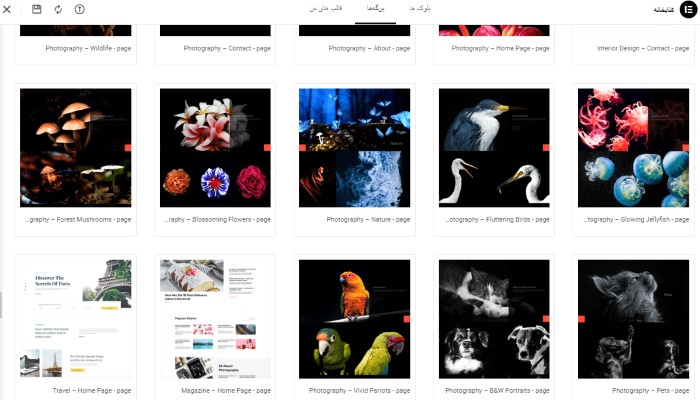
در این پنجره قسمت دیگری تحت عنوان برگه های آماده المنتور وجود دارد. تفاوت برگه با بلوک این است که برگه یک صفحه کامل می باشد اما بلوک قسمتی از یک صفحه است. در این پنجره نیز سه تب وجود دارد که مشابه حالت قبلی می توان برگه ها را به ترتیب دلخواه سورت کرد و یا آن ها را جستجو کرد.
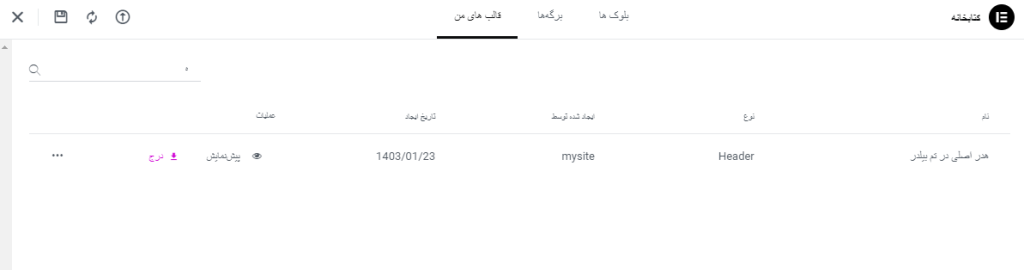
در قسمت قالب های من، می توانید قالب های ذخیره شده خود را مشاهده کنید. در این ردیف قسمت های مختلفی دارد از جمله:
در گوشه بالا سمت چپ سه آیکون وجود دارد که به ترتیب کارهای زیر را انجام می دهند:
آیکون درون ریزی قالب: با کلیک روی آن پنجره درون ریزی قالب برای شما باز می شود و می توانید فایل قالب خود را در آنجا آپلود کنید. فایل مربوطه حتما باید zip یا json باشد.
آیکون همگام سازی: کتابخانه بلوک ها، برگه ها و قالب ها را رفرش می کند.
آیکون ذخیره: برگه یا نوشته مربوطه که در حال ویرایش آن هستید برای شما ذخیره می کند.
برای راهنمایی بیشتر در خصوص بلوک ها و برگه های آماده المنتور حتما در قسمت نظرات برای ما کامنت ثبت کنید. همچنین دوره آموزش کامل و رایگان المنتور به تدریس سعید شریفی را از دست ندهید. 😉
در حال ضبط
مقدماتی تا پیشرفته
بالای 10 ساعت